Примітка.: Ця стаття зробила свою роботу та скоро буде видалена. Щоб не з’являлися повідомлення "Сторінку не знайдено", ми видаляємо посилання, про які знаємо. Якщо ви створили посилання на цю сторінку, видаліть їх. Так ми разом зробимо Інтернет кращим.
Під час настроювання електронної пошти в програмі пошта для Windows 10 створюється набір папок за замовчуванням. Ви бачитимете Вхідні, Чернетки та надсилання на мінімальному рівні та можуть бачити додаткові папки, як-от Архів або Небажана пошта. Ви не можете видалити папки за замовчуванням, але ви можете додавати нові папки та видаляти будь-які додані папки.
Примітка. Якщо не вдалося створити нові папки, перегляньте статтю Виправлення неполадок у кінці цього розділу.
створити нову папку;
-
Щоб створити папку, спочатку виберіть обліковий запис електронної пошти (якщо ви маєте кілька облікових записів), а потім натисніть кнопку Додатково.
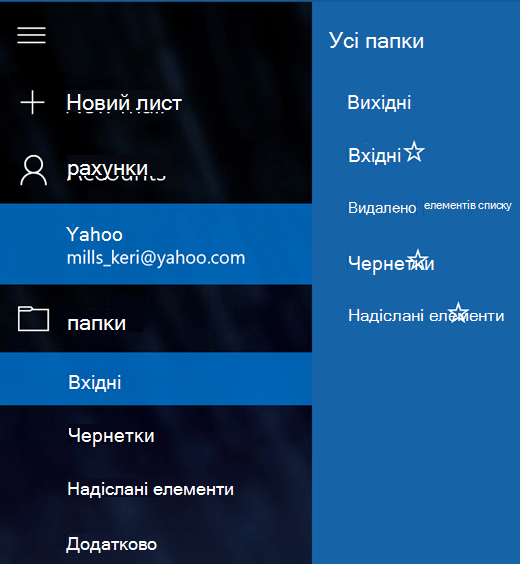
-
Виберіть + поруч із усіма папками , щоб створити нову папку верхнього рівня або клацніть правою кнопкою миші будь-яку наявну папку, а потім виберіть команду Створити нову вкладенупапку.
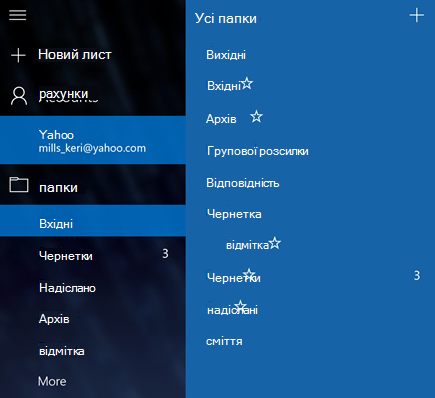
-
Надайте нову папку ім'я та натисніть клавішу Enter , щоб зберегти нову папку.
Якщо у вас є кілька папок "Вхідні" разом, ви не побачите кнопки + поруч із усіма папками. Для кожної папки, яку ви створюєте, має проживати в одному обліковому записі електронної пошти. Вибравши пункт більше у списку папок, ви побачите розділ для кожного облікового запису, зазначеного в порядку. Щоб додати папку, натисніть кнопку + біля імені одного з облікових записів електронної пошти. Щоб створити нову вкладену папку, клацніть правою кнопкою миші одну з імен папок у розділі один із своїх облікових записів, а не одну з п'яти папок (вихідні, Вхідні, Чернетки, надіслані та архів).
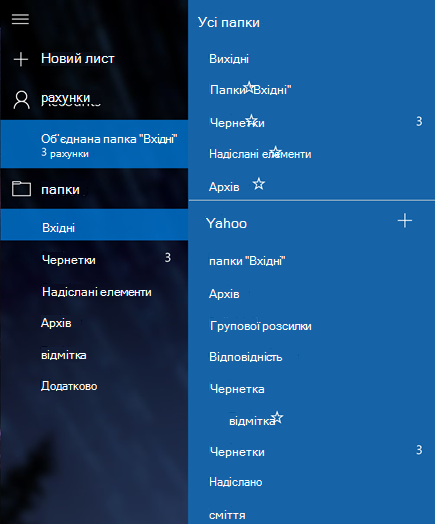
Видалення папки
-
Щоб видалити створену папку, спочатку виберіть обліковий запис електронної пошти (якщо ви маєте кілька облікових записів), а потім натисніть кнопку Додатково.
-
Клацніть папку правою кнопкою миші та виберіть команду Видалити.
Примітка.: Не можна видалити будь-які папки за замовчуванням. Вхідні, надіслана та Чернетки – це усі папки за замовчуванням.
Виправлення неполадок
Якщо знак "+" не відображається поруч із усіма папками або з'являється повідомлення про помилку під час спроби створити нову папку або видалити папку, виконайте наведені нижче дії, щоб вирішити цю проблему.
-
У рідкісних випадках, особливо якщо ви нещодавно додали новий обліковий запис електронної пошти до програми, потрібно закрити пошту для Windows 10, Зачекайте приблизно 30 секунд, щоб програма була повністю закрита, а потім знову відкрийте програму.
-
Якщо завершити та повторно відкрити програму, проблему не вирішено, перевірте наявність оновлень для пошти та календаря для Windows 10.
Додаткові відомості
Щоб дізнатися більше про програму "пошта для Windows 10 ", ознайомтеся з розділом "пошта" та "Календар" для Windows 10.










